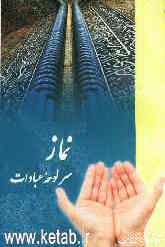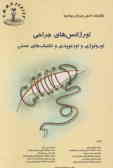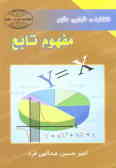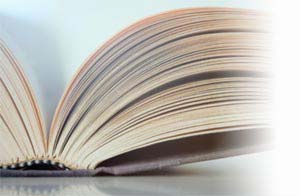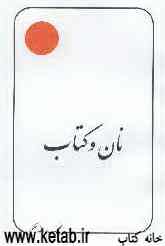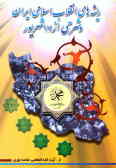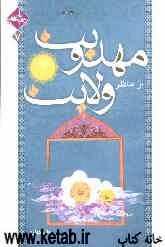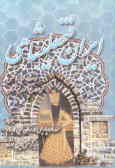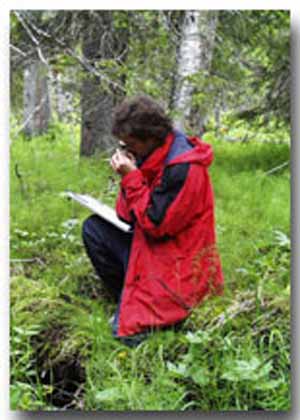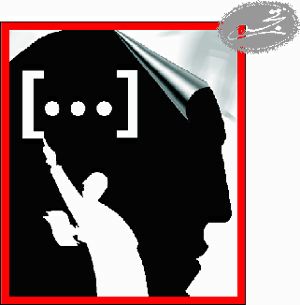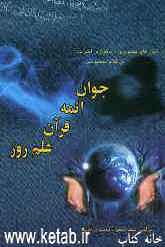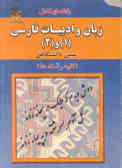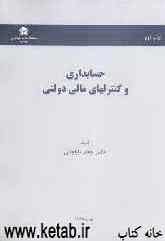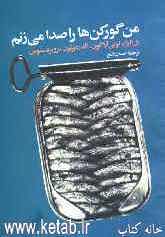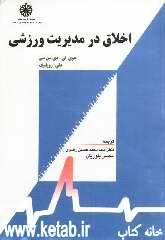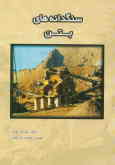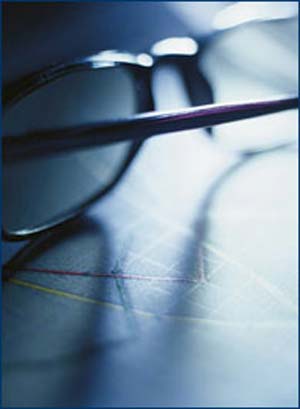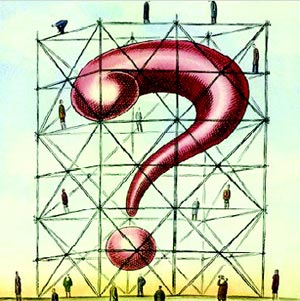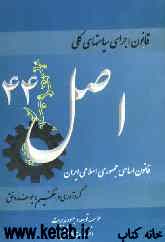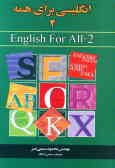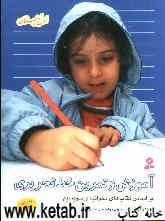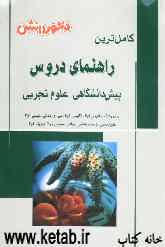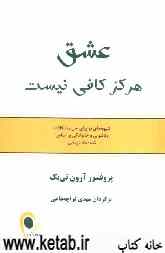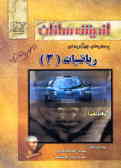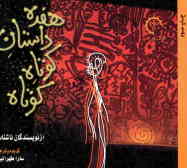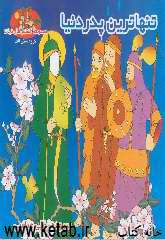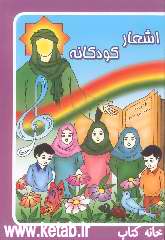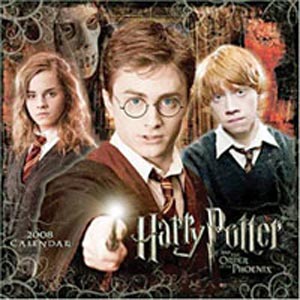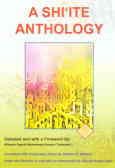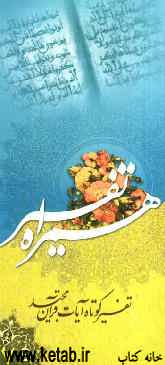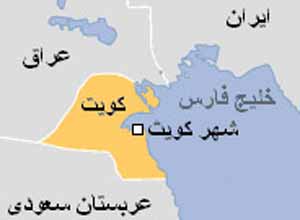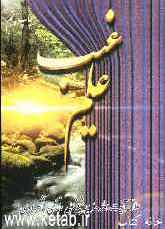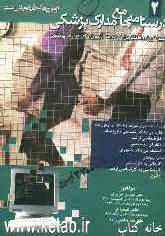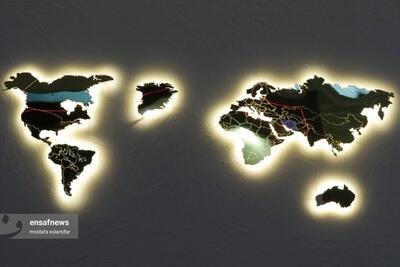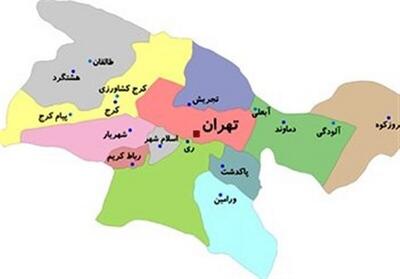پنجشنبه, ۱۳ اردیبهشت, ۱۴۰۳ / 2 May, 2024
مجله ویستا
ایجاد یک پایگاه وب

در این قسمت ابتدا به توضیح دربارهی نحوهٔ انتخاب نرمافزاری كه با آن بتوان صفحه Web را ایجاد و اصلاح كرد میپردازیم و پس از آن روش قرار دادن بر روی اینترنت را خواهیم گفت و در انتها شما به آزمایش پایگاهی كه ایجاد كردهاید میپردازید، برای این كه ببینید آیا دوستان و آشنایانتان میتوانند این پایگاه را بیابند یا خیر.
اگر شما به طور موقت میخواهید یك پایگاه Web را ایجاد كنید یك برنامه ویرایشی رایگان مانند Netscape communicator’s composer به شما این امكان را میدهد كه بدون استفاده از زبان HTML و با اشاره كردن و كلیك نمودن؛ طرحهای رنگی، عنوانها، متن و اتصالات لازم را ایجاد كرده و همچنین بتوانید به وارد كردن تصاویر گرافیكی بپردازید. راه دیگر برای ایجاد صفحهی Web استفاده از یك برنامهی واژه پرداز مانند Microsoft word ۹۷ میباشد. معمولا" این رابطهای گرافیكی را WYSIWYG و یا (Wizzy-wig) می نامند. WYSIWYG علامت اختصاری عبارت What You See Is What You Get میباشد. علت نامگذاری این رابطها به نام Wizzy-wig این است كه كاربر میتواند با استفاده از آنها سند را به صورتی كه در محصول نهایی ظاهر خواهد شد، مشاهده كند. این برنامهها قادرند ارتباط گرافیكی بیشتری را در مقایسه با برنامههایی مانند Wordpad كه یك ویرایشگر ساده متنی است فراهم كنند.
● استفاده از برنامهی Netscape composer
نحوهی استفاده از برنامهی Composer برای ایجاد سند همانند استفاده از یك برنامه واژهپرداز است. این برنامه براحتی اسناد متنی را باز كرده، ویرایش نموده و ذخیره میكند. اما در مقایسه با یك واژه پرداز این تفاوت را دارد كه در این برنامه هنگامی كه اسنادتان را برای ایجاد صفحات Web فرمت میكنید میتوانید مواردی چون پسزمینههای رنگی، متن، فوق ارتباطها، اتصالات مربوط به پست الكترونیكی و تصاویر گرافیكی را نیز به صفحاتتان اضافه نمایید و پس از اتصال به اینترنت میتوانید از برنامهیWizards و الگوهای موجود بر روی پایگاه Netscape هم استفاده كنید.
اگر از برنامهی Netscape communicator ۴.۰ و یا نسخههای جدیدتر آن استفاده میكنید، ابتدا این برنامهی كوچك و مفید را به ترتیب زیر امتحان كنید:
▪ برنامهی communicator را باز كنید، برای این كار به ترتیب وارد گزینههای New, File و Blank Page شوید.
▪ حال شما در Netscape Composer قرار دارید، عنوان سادهای را برای صفحهی Web تایپ كرده و متن آن را برجسته كنید.
▪ منوی پایین افتادنی Format را كلیك كرده و گزینهی Heading ۱ را انتخاب نمایید.
▪ برای این كه یك عنوان را وسط چین كنید، متن آن را برجسته كرده سپس وارد گزینهی Format شده و در آنجا گزینههایAlign و Center را انتخاب نمایید.
▪ برای این كه رنگ پس زمینهرا تغییر دهید به ترتیب گزینههای Page, Colors, Format و Properties را انتخاب كنید. سپس عبارت Colors & Bakground را كلیك نمایید، پسزمینهی رنگیاتان را انتخاب كرده و سپس گزینههای Apply و OK را كلیك كنید.
▪ وارد گزینهی File شده و در آنجا گزینهیSave را انتخاب كنید و سعی كنید كه با بالا و پایین رفتن، پوشهی Web Files را بر روی درایو دیسك سختتان قرار دهید. حال عبارت Composer-test.html را تایپ كرده و گزینهی Save را كلیك كنید.
برای این كه از نتیجهی كارتان آگاه شوید یعنی ببینید كه هنگام نمایش صفحه توسط مرورگر، صفحه ایجاد شده به چه صورت خواهد بود، وارد Composer شده و در آنجا كلید Preview را كلیك كنید.
● برنامهیMicrosoft Word
ایجاد صفحه Web دربرنامهی Word ۹۷ و یا نسخههای جدیدتر آن، كار آسانی است. برای انجام این كار به ترتیب زیر عمل كنید:
▪ وارد برنامهی Word ۹۷ شوید. به ترتیب گزینههای File و New را انتخاب كنید. عبارت Web Pages را كلیك كرده و پس از آن شمایل (Icon) مربوط به Blank web page را كلیك نمایید. شما همچنین میتوانید عبارت Web page Wizard را انتخاب كنید. این عبارت به شما این امكان را میدهد كه از میان طرحها و آرایشهای موجود در آن به انتخاب بپردازید.
▪ در این سند جدید عنوانی را برای صفحه Web تان تایپ كرده وآن را برجسته كنید.
▪ به قسمت بالا، انتهای سمت چپ رفته و منوی پایین افتادنی موجود در آنجا را كه یك منوی نگارشی است كلیك كنید و سپس گزینهی Heading ۱ را انتخاب كنید.
▪ برای وسطچین كردن متن، وارد منویFormating شده و در آنجا كلید مربوط به وسط چین كردن (Center-Align) را كلیك كنید.
▪ برای تغییر رنگ پسزمینهی صفحه، وارد منوی Format شده و گزینهی Background را انتخاب كنید و در آن میان، رنگ دلخواهتان را كلیك كنید.
▪ وارد گزینهی Fileشده و گزینهیSave را انتخاب نمایید و عبارت Word-test.html را تایپ كرده و سپس گزینهی Save را كلیك كنید.
برای مشاهده یك صفحه Web به كمك مرورگر، ابتدا گزینهیFile را انتخاب كرده و سپس عبارتWord page Preview را كلیك كنید.
ایجاد صفحات Web با استفاده از ویرایشگرهای Web مانند Composer و یا Word كارآسانی است. برای مبتدیان چنین ویرایشگرهایی بسیار جذاب و گیراست، اما هر چه مهارت شما در كار كردن با این برنامه بیشتر شود و صفحات Web شما پیچیدهتر گردد دیگر این محیطهای صرفا" گرافیكی كمتر شما را راضی خواهند كرد.
اگر مهارت كافی در استفاده از زبان HTML را یافتهاید، توصیه ما به شما تهیهی یك ابزار ویرایشی قویتر است. معروفترین بستههای نرمافزاری در این رابطه عبارتند از:Macromedia Dream Weaver ،Adobe Go live! و Microsoft Frontpage . این سه برنامه دارای ویژگیهای تقریبا" مشابهی هستند، بنابراین هنگام انتخاب یكی از آنها نیازی نیست كه تردید به خود راه دهید. قیمت این نرمافزارها از حدود ۱۵۰ دلار تا ۳۰۰ دلار تغییر میكند. هر سه برنامه دارای نسخههای ارزیابی شدهای هستند كه میتوان آنها را گرفت و بارگذاری كرد. شما میتوانید برای اطمینان بیشتر از یك انتخاب درست؛ قبل از خرید،این نسخهها را گرفته و بارگذاری نمایید. اگر برایتان پرداختن مبلغ بالا برای یك برنامهی ویرایشی غیر ممكن است، نسخههای ارزانتر موجود در Webرا تهیه نمایید. برای این منظور از پایگاه TUCOWS كه یك پایگاه شناخته شده در ارتباط با نرمافزارهای اینترنت است، استفاده كنید. در اینجا به ذكر برخی از ویژگیهای لازم برای یك نرمافزار ویرایشی میپردازیم:
▪ یك نرمافزار ویرایشی باید بتواند اثرات پویای زبان HTML را ایجاد نماید، از جمله این اثرات میتوان به تغییر صفحهی نمایش هنگام عبور مكاننمای ماوس از روی آن اشاره كرد كه به این ویژگی Mouse over میگویند.
▪ به شما امكان خلق نقشههای تصویری (Image maps) را دهد. نقشههای تصویری، تصاویر گرافیكی هستند كه بیش از یك فوق اتصال (hyperlink) به یك صفحه Web را دارند. با كلیك كردن ماوس بر روی قسمتهای گوناگون این تصاویر، كاربر به منابع دیگر در بخش دیگر صفحه Web و یا به پایگاههای دیگر متصل میشود.
▪ دارای رابطهای HTML و گرافیكی است.
▪ برنامهای را كه به زبان HTML نوشته شده است، چك میكند تا اشتباهی نداشته باشد.
▪ به جستجو و جایگزینی دادههای جدید میپردازد.
▪ ویژگی Cascading style sheets (برگههای پشت سرهم مشبك) در آن قابل اجراست. با این ویژگی كاربر میتواند شیوهنامههایی Style sheets)) را ایجاد نماید كه به تشخیص عناصر تكراری در صفحات Web بپردازند. (مفهوم كلمهی Cascading (پشت سر هم) این است كه در یك صفحه Web میتوان از بیش از یك شیوه نامه استفاده نمود).
● پیدا كردن یك ISP
هنگامی كه پایگاه Web را ایجاد كردید، نیاز به یك ISP (فراهم كنندهٔ سرویس اینترنت) دارید. در حقیقت یك ISP «دسترسی به اینترنت» را به فروش میرساند. علاوه بر این، شما به یك مودم هم نیاز دارید. مودم وسیلهای سختافزاری است كه برای شما امكان اتصال به اینترنت را از طریق تلفن فراهم میسازد. این اتصال به شما این امكان را میدهد كه به پایگاههای مختلف Web دسترسی پیدا كرده و نیز بتوانید امكان دستیابی دیگران به پایگاهی كه ایجاد كردهاید را فراهم سازید.
بهترین ISP ها ارایه كنندهٔ سرویسهایی هستند كه میزبان (Web hosting (Web نامیده میشوند. كار این سرویسهای میزبان این است كه بر روی Server (سرویسدهنده) چند مگابایت را به مشتركین اختصاص دهند تا به نشر صفحات Web بپردازند. قبل از هر چیز اطمینان حاصل كنید كه ISP مورد نظر شما به ارایهی خدمات فنی نیز میپردازد. در ابتدا لازم است كه نحوهی كپی كردن و انتقال (Upload) پایگاهتان را به Web فرابگیرید. اگر ISP شما دارای سرویس میزبان نیست و یا شما به فضای بیشتری از Server نسبت به آن چه كه ISP برای شما فراهم كرده نیاز دارید، در آن صورت وارد برنامهی موتور جستجوی خود شده و عبارت Free web hosting services را تایپ كنید. سرویسهای میزبانی مانند Geocities، Xoom.com و Tripod این امكان را برای پایگاههای شخصی فراهم میكنند كه فضای بیشتری را برای نشر صفحات Web در اختیار داشته باشند. البته این سرویسها در قبال این خدمات هیچ مبلغی را دریافت نمیكنند، اما در عوض شما باید بر روی صفحات Web تان آگهیهای تبلیغاتی این شركتها را داشته باشید.
● قرار گرفتن بر روی Server
پس از انتخاب یك ISP و ایجاد اتصال با اینترنت، نوبت به كپی كردن و یا انتقال پایگاهتان به Web میرسد تا استفاده كنندگان از Web بتوانند به صفحات پایگاه شما دسترسی پیدا كنند. معمولترین روش برای نیل به این منظور استفاده از پروتكلFTP است. (این پروتكل در حقیقت یك قرارداد فنی است كه برای ارسال دادهها از طریق شبكه به كار میرود). برای استفاده از این پروتكل شما نیاز به یك برنامهی كوچك و ارزان FTP دارید.
● FTP چگونه كار میكند
اگر ISP شما فضایی را برای ذخیرهٔ صفحات Webتان فراهم میكند، در آن صورت شما امكان دستیابی به یك فهرست شخصی در Server را پیدا خواهید كرد. برای اتصال به این فهرست لازم است كه از برنامهی FTP همراه با یك كلمهی عبور و كد كاربری استفاده كنید. بسیاری ازISP ها خودشان نرمافزار FTP را فراهم میكنند. در ضمن اطلاع حاصل كنید كه ISP شما از چه نوع URL استفاده میكند.
رابطهای FTP متفاوت هستند، اما معمولا" شما پنجرهای را مشاهده میكنید كه خود به دو كادر تقسیم شده است. در كادر سمت چپ، فایلهای درایو دیسك سخت و در كادر سمت راست فایلهای Server نمایش داده میشوند. در ابتدا وقتی به Server متصل میشوید، در كادر سمت راست چیزی را مشاهده نمیكنید. یعنی این كادر احتمالا" خالی است. برای انتقال پایگاه Webتان ، ابتدا با بالا و پایین رفتن در این پنجره سعی كنید كه فایلهای HTML پایگاه خود را بر روی درایو دیسك سخت قرار دهید. سپس آنها را بیرون كشیده و در Server بر روی فهرست (پوشهی) شخصیتان قرار دهید. به این ترتیب پایگاه شمامنتقل میشود. حال شما میتوانید مرورگرتان را راهاندازی كرده، وارد منبع URLتان شده و صفحات پایگاهتان را مشاهده نمایید.● به روز كردن پایگاه
برای به روز كردن هرگونه فایل و یا اطلاعاتی بر روی پایگاهتان میبایست از برنامهی كمكی FTP استفاده كنید. برای مثال شما در صفحهی شروع پایگاهتان مطلبی و یا موردی را میخواهید تغییر دهید. برای این منظور ابتدا به درایو دیسك سخت رفته و فایلتان را پیدا كنید. فایلتان را پس از انجام تغییرات دلخواه، ذخیره نمایید. سپس با استفاده از نرمافزار FTP فایل تغییر یافته را بیرون كشیده و در Server سرجای اولش بگذارید. در حقیقت به این ترتیب فایل جدید را بر روی فایل قدیمی كپی كردهاید.
● نكات قابل توجه به هنگام استفاده از FTP
به هنگام جابجایی فایلها از یك كامپیوتر به كامپیوتر دیگر (از كامپیوتر شما به روی Server) امكان رخ دادن اشتباه بسیار زیاد است. برای بسیاری از كاربرانِ FTP ، چه آنهایی كه تازه كارند و حتی آنهایی كه با تجربه هستند، این مشكل پیش میآید كه فایلها را به اشتباه در پوشههای دیگری قرار دهند و یا این كه یك فایل قدیمی را بر روی یك فایل جدید كپی كنند كه این عمل موجب حذف فایل جدید و هدر رفتن حاصل ساعتها كار میشود. این گونه اشتباهات معمولا" هنگامی رخ میدهد كه شما در میان عدهی زیادی از فایلها دچار سر درگمی میشوید.
در بسیاری از برنامههای جدید FTP، هنگام كپی كردن یك فایل بر روی فایل دیگر به شما هشدار داده میشود. اما از آنجایی كه كاربران خودشان اقدام به كپی كردن فایل جدید بر روی فایل قدیمی مینمایند كمتر به این هشدارها توجه میكنند. در بعضی از برنامههای FTP این ویژگیقرار داده شده كه فایلهایی را كه دارای یك نام هستند نتوان بر روی هم نوشت. برای این كار به انتهای فایلی كه به تازگی منتقل شده است شمارهای را اضافه میكنند مانند شمارهٔ۱ در پسوند۱.html .
مشكل دیگری كه امكان دارد پیش بیاید، این است كه گاهی چند نفر به طور همزمان در حال انتقال فایل به Server هستند. اگر در چنین مواقعی هماهنگی لازم بوجود نیاید امكان دارد فایل جدیدی از یك مشترك بر روی فایل مشترك دیگری كپی شود. هنگامی كه چند نفر به طور همزمان در حال ایجاد پایگاه هستند، توصیه ما به شما این است كه در چنین موقعیتی ابتدا فایل مورد نظرتان را از Server گرفته و بر روی درایو دیسك سختتان بارگذاری كنید و سپس به ویرایش آن بپردازید.
برنامهی FTP برای ایجاد پایگاه Web بسیار ضروری و مهم است. كاربرد این برنامه بیش از چیزهایی است كه در اینجا گفته شد. هر اطلاعاتی كه میخواهید به پایگاه وارد و یا از آن خارج كنید باید از طریق FTP بر روی Server انجام پذیرد، برای مثال اگر اندازههای یك تصویر گرافیكی را میخواهید تغییر دهید ابتدا لازم است طول و عرض این تصویر را در صفحهی HTML تغییر داده و سپس به كمك FTP تصویر ویرایش شده را به Server منتقل كنید.
در اینجا به ذكر نكاتی میپردازیم كه به هنگام كار با برنامهی FTP باید در نظر بگیرید:
▪ قبل از این كه هر گونه انتقالی را انجام دهید، ابتدا با یك فرد مجرب، كار با FTP را تمرین كنید.
▪ تمام فایلهای قدیمی یا پیشنویس شده را از Server و داریو دیسك سختتان حذف كنید.
▪ فایلهای آزمایشی (Test Files) مانند تصاویر گرافیكی كه استفاده نمیكنید را در جایی خارج از فهرست پایگاه Web تان ذخیره كنید.
▪ همواره پشتیبان جدیدی از پایگاهتان را بر روی یك دیسكZip نگهداری كنید.
▪ كلمهی عبور و كد كاربری برنامهیFTPتان را به كسی نگویید.
معرفی چند بستهی نرمافزاری FTP
امروزه برنامههای FTP همانند رابطهای مدیر فایل Windows عمل میكنند و فراگیری آنها بسیار آسان میباشد. همانطور كه گفته شد از نظر قیمت ارزان بوده و قیمت آنها از رایگان تا ۴۰ دلار تغییر میكند.بر روی اینترنت برنامههای FTP بیشماری قابل دستیابی هستند. در پایگاه TUCOWS قریب به ۶۴ بسته نرمافزاری از برنامهی كمكی FTP را میتوان یافت. هر كدام از این بستهها دارای كیفیت، قیمت و امكان Download مخصوص به خود هستند. دو تا از معروفترین بستههای نرمافزاری FTP عبارتند از: WS-FTP محصول شركت Ipswitch و CuteFTP محصول شركت Global- SCAPE.
● پایگاههای رایگان Web
شاید شما دربارهٔ سرویسهای اینترنت كه به طور رایگان امكان ایجاد پایگاه Web را فراهم میكنند، شنیده باشید. این سرویسهای رایگان را سرویسهای میزبان (Hosting Services) مینامند. البته لازم به ذكر است كه این سرویسها اتصال به اینترنت را فراهم نمیكنند. شما برای استفاده از این سرویسها باید ابتدا یك سرویس ISP فراهم كرده و به اینترنت متصل شده باشید تا بتوانید از خدمات سرویسهای میزبان سود بجویید.اگر سرویس ISP شما فضای كمی از Server را برای ایجاد پایگاهWeb به شما اختصاص میدهد در آن صورت، سرویسهای میزبان بهترین امكان برای دستیابی به فضای بیشتر را فراهم میكنند. معروفترین سرویسهای میزبان عبارتند از Geocities ، Tripod و Angelfire .
پس از ایجاد پایگاه و انتقال آن به Web ، وقت آن است كه دوستان و آشنایان خود را از وجود چنین پایگاهی آگاه كنید. بهترین كار این است كه به همهی كسانی كه میخواهید از وجود پایگاه شما مطلع شوند e-mail بفرستید. شما میتوانید در پیغامهای e-mail تان به معرفی پایگاه خود بپردازید. یادتان نرود كه منبعURL مورد استفادهاتان را حتما" ذكر كنید تا افراد بتوانند مكان پایگاه شما را در اینترنت بیابند. پس از ارسال اولین e-mail های خود، میتوانید منتظر نظرات و سؤالاتی باشید كه به سوی پایگاهشما گسیل میشوند.
منبع : کامپیوتر جوان
نمایندگی زیمنس ایران فروش PLC S71200/300/400/1500 | درایو …
دریافت خدمات پرستاری در منزل
pameranian.com
پیچ و مهره پارس سهند
تعمیر جک پارکینگ
خرید بلیط هواپیما
ایران اسرائیل غزه مجلس شورای اسلامی دولت نیکا شاکرمی روز معلم معلمان رهبر انقلاب مجلس بابک زنجانی دولت سیزدهم
آتش سوزی هلال احمر قوه قضاییه تهران پلیس اصفهان بارش باران سیل شهرداری تهران آموزش و پرورش سلامت سازمان هواشناسی
قیمت طلا قیمت دلار قیمت خودرو بازار خودرو خودرو قیمت سکه دلار حقوق بازنشستگان بانک مرکزی سایپا ایران خودرو کارگران
فضای مجازی سریال جواد عزتی نمایشگاه کتاب عفاف و حجاب فیلم سینمایی مسعود اسکویی تلویزیون سینما سینمای ایران دفاع مقدس فیلم
رژیم صهیونیستی فلسطین آمریکا جنگ غزه حماس نوار غزه چین ترکیه انگلیس اوکراین نتانیاهو یمن
استقلال پرسپولیس فوتبال سپاهان علی خطیر باشگاه استقلال لیگ برتر ایران تراکتور لیگ قهرمانان اروپا رئال مادرید بایرن مونیخ لیگ برتر
هوش مصنوعی هواپیما کولر تبلیغات موبایل تلفن همراه اینستاگرام اپل گوگل ناسا عیسی زارع پور وزیر ارتباطات
کبد چرب فشار خون بیمه بیماری قلبی دیابت کاهش وزن داروخانه رابطه جنسی